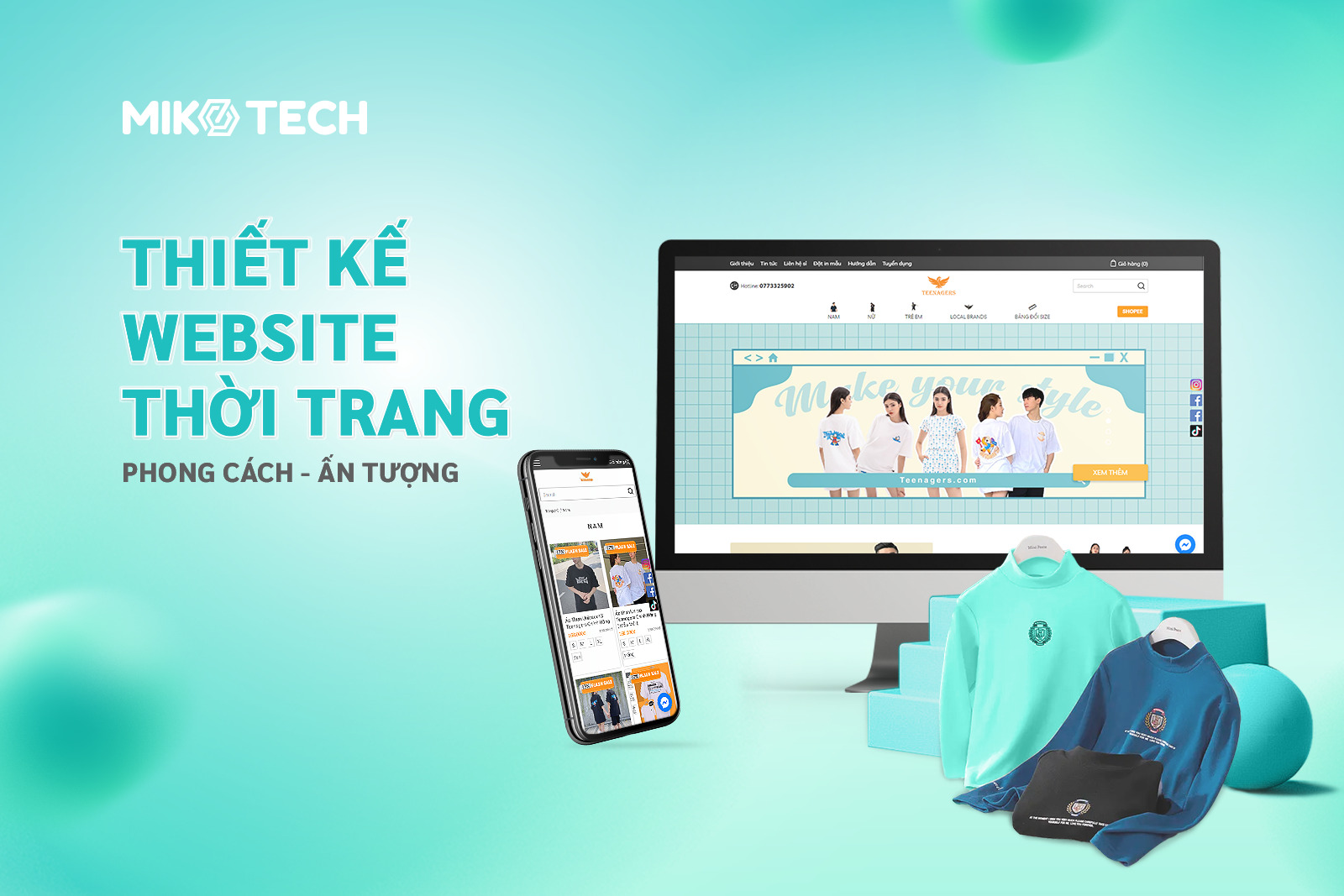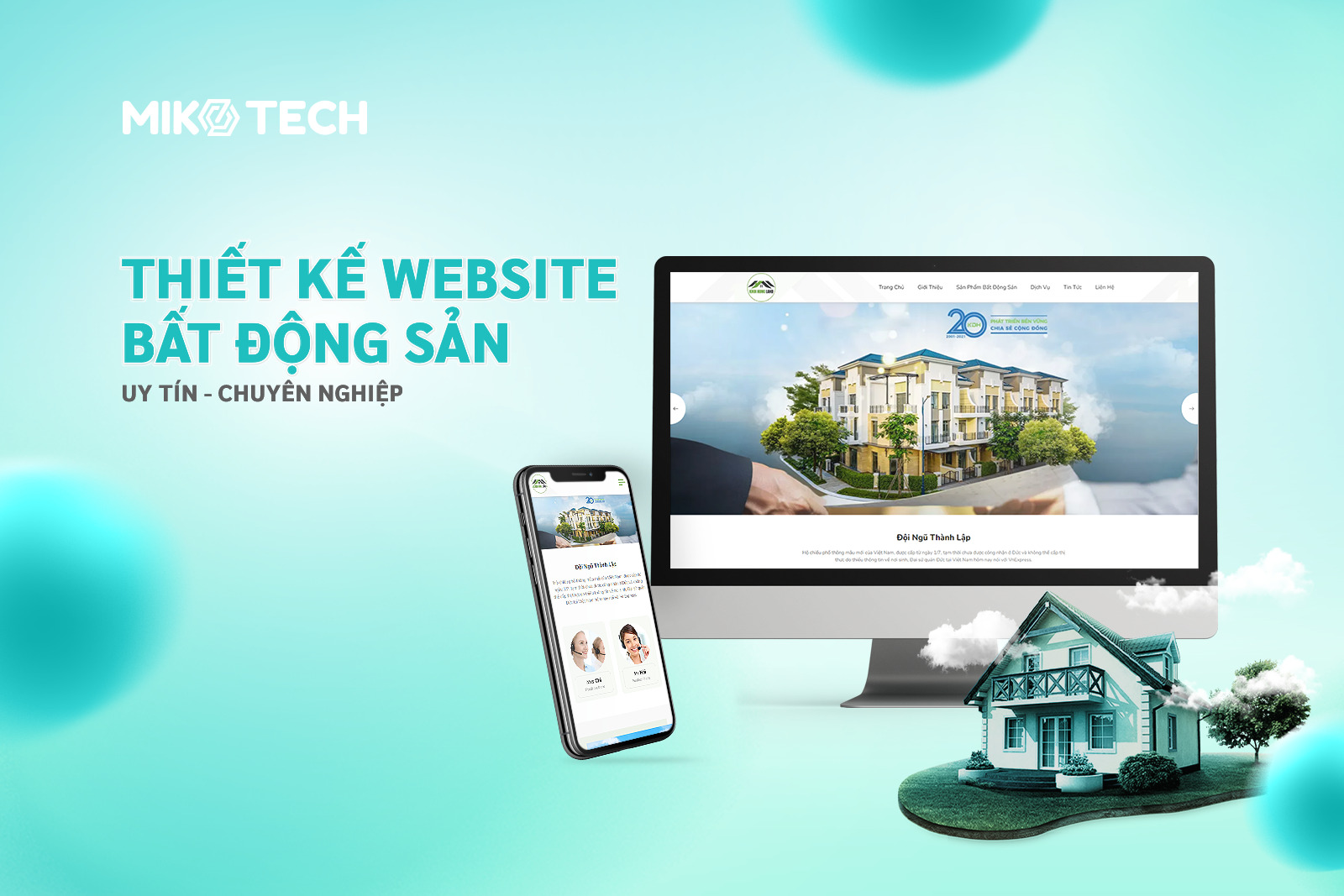Bạn muốn biết Google Meeting là gì thì đây là một dịch vụ họp trực tuyến miễn phí của Google, cho phép tổ chức cuộc họp, thảo luận và chia sẻ thông tin từ xa. Trong bài viết này, Miko Tech sẽ giải thích chi tiết về Google Meeting và hướng dẫn cách tải và cách tạo cuộc họp trên Meet.
Google Meeting là gì?
Google Meeting là gì? Google Meeting là một ứng dụng trò chuyện video trực tuyến miễn phí, được phát triển bởi Google từ tháng 3 năm 2017. Ứng dụng này có sẵn trên nền tảng trang web và ứng dụng Google Meet trên điện thoại.
Google Meeting hỗ trợ cho các cuộc họp hoặc lớp học trực tuyến với số lượng người tham gia lớn. Cụ thể, ứng dụng này hỗ trợ tối đa là 100 người với G Suite Basic, 150 người với G Suite Business và 250 người với G Suite Enterprise.

Người dùng Google Meeting có thể tận hưởng nhiều tính năng hữu ích. Tuy nhiên, từ tháng 9 năm 2020, người dùng miễn phí của Google Meeting sẽ bắt buộc phải có tài khoản Google và thời gian sử dụng bị giới hạn trong 60 phút.
Nếu sử dụng máy tính để truy cập Google Meeting, bạn nên sử dụng trình duyệt Google Chrome để đảm bảo hoạt động tốt nhất. Google Meeting cũng có tính năng hỗ trợ truy cập trên điện thoại thông minh, bao gồm cả iOS và Android.
Google Meeting tích hợp với các công cụ khác trên G-suite như Google Calendar, Classroom. Khác với phiên bản miễn phí, Google Meeting không giới hạn thời gian họp trực tuyến hoặc buổi học trực tuyến.
Các tính năng chính của Google Meeting
Hiện nay, việc sử dụng các ứng dụng học và làm việc trực tuyến là rất phổ biến và Google Meeting là một trong những ứng dụng được nhiều người lựa chọn. Đây là các tính năng nổi bật của Google Meeting thu hút nhiều người dùng:
- Ghi lại cuộc họp: Bạn có thể ghi lại cuộc họp và lưu lại để xem lại sau khi kết thúc bằng cách nhấn vào nút “Ghi lại cuộc họp” trong danh sách cài đặt và bấm “Bắt đầu ghi”.
- Xóa thành viên: Nếu bạn là người tạo cuộc họp, bạn có thể xóa thành viên khỏi cuộc họp bằng tính năng xóa thành viên.
- Chia sẻ màn hình: Google Meeting cho phép bạn chia sẻ màn hình của mình với các thành viên khác trong cuộc họp. Nếu bạn muốn chia sẻ màn hình, hãy chắc chắn rằng bạn đã chuẩn bị trước và chỉ chia sẻ những gì cần thiết.
- Sử dụng tính năng chat: Tính năng này giúp bạn gửi tin nhắn văn bản trong khi tham gia cuộc họp. Điều này rất hữu ích khi bạn muốn đưa ra ý kiến hoặc hỏi câu hỏi mà không muốn gián đoạn cuộc trò chuyện.
- Điều chỉnh cài đặt: Google Meeting cung cấp nhiều tùy chọn cài đặt để bạn có thể tùy chỉnh cuộc họp. Hãy xem xét các tùy chọn này để đảm bảo rằng cuộc họp được thiết lập đúng cách và đáp ứng được nhu cầu của bạn.
- Tạo lịch hẹn: Tính năng này giúp đảm bảo rằng mọi người đều có thời gian để chuẩn bị trước và tham gia cuộc họp đúng giờ.
- Lưu trữ và chia sẻ tài liệu: Google Meeting cho phép bạn lưu trữ và chia sẻ tài liệu trong cuộc họp. Điều này rất hữu ích khi bạn muốn chia sẻ tài liệu hoặc thông tin với các thành viên khác trong cuộc họp.
- Điều khiển cuộc họp: Nếu bạn là người chủ trì, hãy xem xét sử dụng tính năng điều khiển cuộc họp để quản lý cuộc họp hiệu quả. Tính năng này cho phép bạn kiểm soát âm thanh, video và tính năng khác trong cuộc họp.
Đọc thêm về: Webinar là gì? Các bước để tổ chức một Webinar thành công
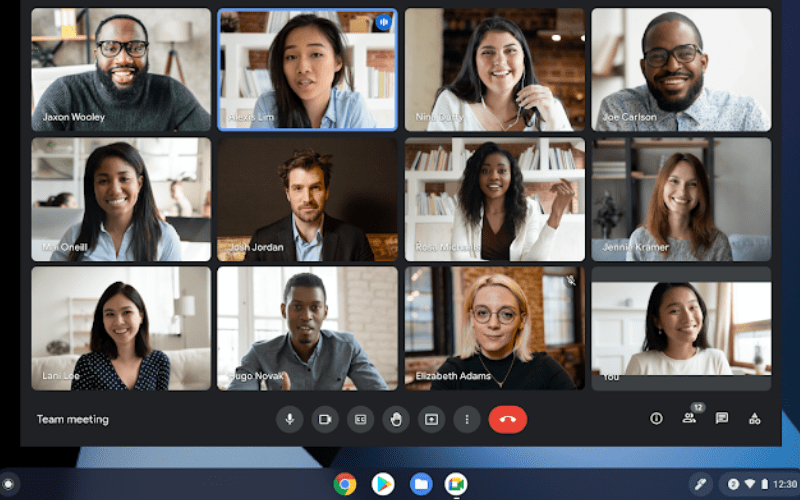
Ưu và nhược điểm của Google Meeting
Ưu điểm của Google Meeting
Cùng điểm qua những ưu điểm của Google Meeting là gì nhé:
- Google Meeting là ứng dụng miễn phí và rất dễ sử dụng.
- Có thể truy cập bằng nhiều thiết bị khác nhau, trên website hoặc tải ứng dụng trên điện thoại.
- Người dùng có thể sử dụng Google Meeting miễn phí trong cuộc họp, buổi học có số lượng người tham gia dưới 100 thành viên. Phiên bản G-Suite Business và G-Suite Enterprise có thể tham gia lên đến 150 và 250 thành viên.
- Với phiên bản trả phí G-Suite Enterprise, người dùng có thể bảo mật nội dung cuộc họp bằng mật khẩu.
- Google Meeting tích hợp chức năng Google Calendar để lên lịch trực tuyến cho cuộc họp.
- Cuộc trò chuyện trong Google Meeting được mã hóa để đảm bảo tính riêng tư và bảo mật cho người dùng.
- Người dùng có thể bật phụ đề chi tiết bằng tiếng Anh thông qua chức năng nhận dạng giọng nói của người tham gia.
- Google Meeting cung cấp nhiều tính năng như chia sẻ màn hình, thuyết trình cho tất cả người dùng khác trong cuộc họp.

Nhược điểm của Google Meeting
Bên cạnh những ưu điểm nổi bật, Google Meeting cũng có một số nhược điểm như sau:
- Phụ thuộc vào kết nối Internet: Google Meeting yêu cầu kết nối Internet chất lượng cao để đảm bảo chất lượng hình ảnh, âm thanh. Do đó, nếu kết nối không ổn định, cuộc họp có thể bị gián đoạn hoặc mất kết nối.
- Không có tính năng phân loại tiếng ồn: Google Meeting không có tính năng phân loại tiếng ồn, điều này có thể gây khó khăn cho người dùng khi có nhiều người cùng tham gia cuộc họp hoặc có nhiều tiếng ồn trong phòng.
Cách tải Google Meet trên điện thoại
Hướng dẫn nhanh
Để tải ứng dụng Google Meet, bạn mở ứng dụng CH Play hoặc App Store → Mở ứng dụng, đăng nhập tài khoản Google → Thiết lập các chức năng có trong ứng dụng.
Hướng dẫn cụ thể:
- Bước 1: Tải ứng dụng Google Meeting trên điện thoại bằng cách:
- Vào ứng dụng App Store đối với điện thoại iPhone, link tải:
- Vào CH Play đối với hệ điều hành Android:

- Bước 2: Đăng nhập vào tài khoản Google.
- Bước 3: Thiết lập các tính năng của Google Meeting như cho phép truy cập micro, hình ảnh… để hoàn thành đăng nhập.
Cách tạo Google Meet
Cách tạo link Google Meet cho máy tính
Sau đây, Miko Tech sẽ hướng dẫn cách sử dụng Google Meeting đơn giản nhất cho bạn:
- Bước 1: Đăng nhập vào tài khoản Google của bạn qua qua đường link: meet.google.com
- Bước 2: Chọn “New meeting” để bắt đầu cuộc họp mới. Hoặc gõ mã code hoặc đường link cuộc họp có sẵn để tham gia.
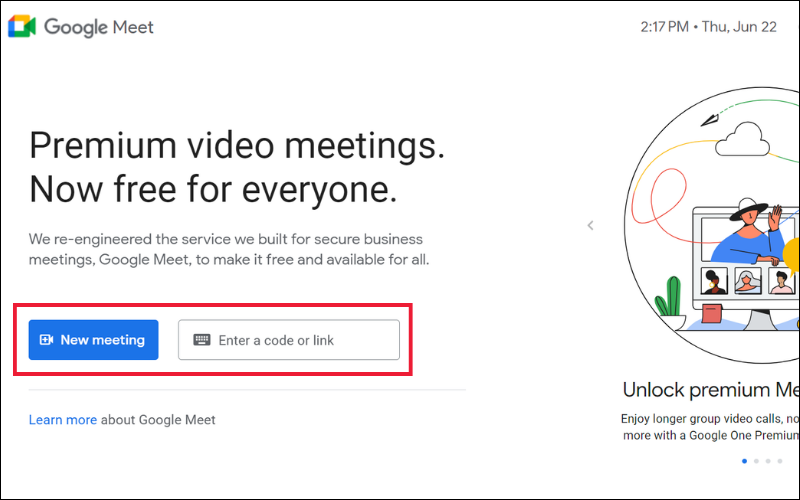
- Bước 3: Sau khi chọn “New meeting“, bạn chọn các option sau sao cho phù hợp với nhu cầu của bạn.
- “Creat a meeting for later”: là tạo cuộc họp cho lần sau.
- “Star an instant meeting”: Bắt đầu cuộc họp ngay lập tức.
- “Schedule in Google Calendar”: Lên lịch cuộc họp trong Google Calendar.
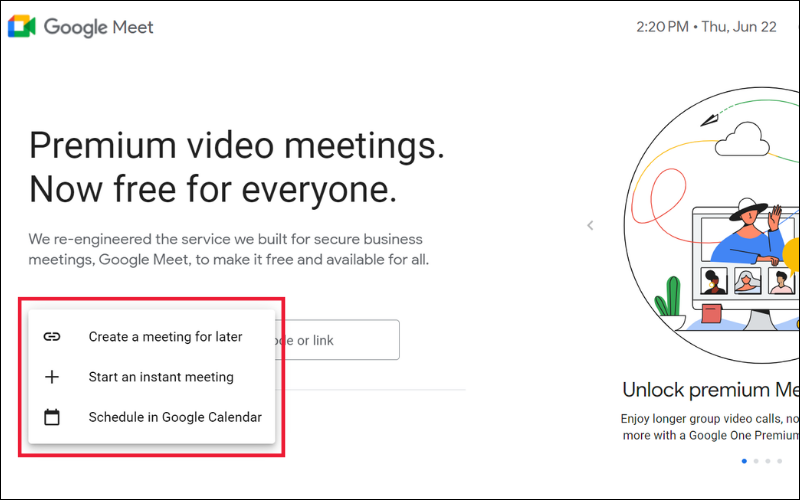
- Bước 4: Sau khi chọn xong, bạn đã có thể tạo Google Meet trên máy tính rồi đó!
Để mời các thành viên khác tham gia, bạn sao chép và gửi liên kết URL của cuộc họp. Hoặc có thể chọn “Add people” để mời người khác vào cuộc họp trực tuyến.
Để thuyết trình trong cuộc họp, chọn Present now (trình bày ngay bây giờ), chọn Your entire screen (toàn bộ màn hình của bạn) và mở tập tin để trình chiếu.
Cách tạo cuộc họp Meet trên điện thoại
Để tạo cuộc họp trên điện thoại sử dụng Google Meet, bạn có thể làm theo các bước sau:
- Mở ứng dụng Google Meeting.
- Ở giao diện chính, chạm vào biểu tượng “+“, “Tạo cuộc họp” hoặc “New Meeting” (tuỳ thuộc vào giao diện của ứng dụng).
- Nhấn vào nút “Tạo cuộc họp mới” hoặc “Start Meeting” để tạo cuộc họp của bạn. Ngoài ra, bạn có thể lên lịch cuộc họp trong Google Calendar.

- Sau đó, bạn có thể chia sẻ liên kết hoặc sao chép mã tham gia cuộc họp với những người khác để mời họ tham dự.
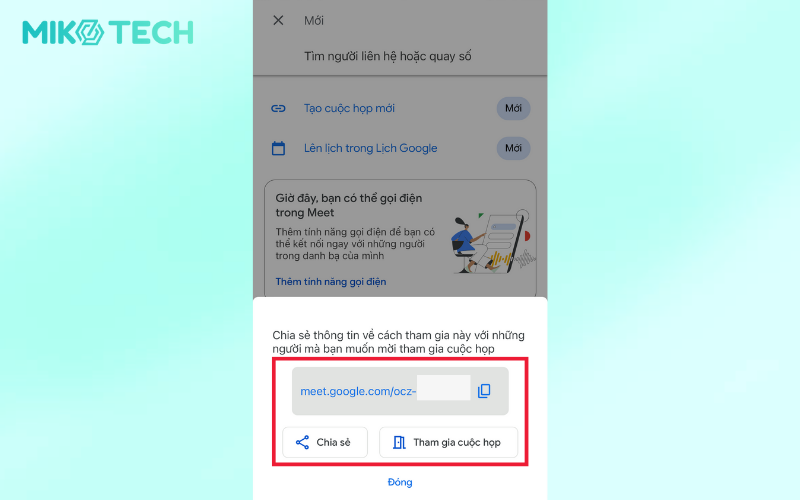
Một số lưu ý khi sử dụng Google Meeting
- Google Meeting yêu cầu một kết nối Internet ổn định để truyền tải video và âm thanh mượt mà. Vì vậy, trước khi tham gia cuộc họp, hãy đảm bảo rằng bạn có một kết nối Internet ổn định.
- Nếu bạn đang ở một môi trường ồn ào hoặc có nhiều người trong cùng một phòng, hãy sử dụng tai nghe để tránh tiếng ồn và giúp cuộc họp trở nên dễ dàng hơn.
- Google Meeting cung cấp các tính năng bảo mật để đảm bảo thông tin được bảo vệ an toàn. Bạn có thể sử dụng tính năng mật khẩu để giới hạn quyền truy cập và đảm bảo chỉ có những người được phép mới có thể tham gia.
- Trước khi tham gia cuộc họp quan trọng, bạn hãy thực hành và kiểm tra tính năng của Google Meeting để đảm bảo rằng bạn có thể sử dụng một cách hiệu quả.
- Google Meeting là một ứng dụng họp trực tuyến được thiết kế để sử dụng một cách dễ dàng và miễn phí. Để sử dụng ứng dụng này, người dùng cần phải đăng nhập bằng tài khoản Google của mình.
- Phiên bản G-Suite basic cho phép tối đa 100 người tham gia một cuộc họp hoặc một buổi học trực tuyến và tính năng này có thể được quản lý bởi người dùng.
- Google Meeting cũng có tính năng hỗ trợ trên nhiều thiết bị khác nhau, bao gồm cả máy tính, điện thoại và máy tính bảng.
Ngoài ra, ứng dụng còn tích hợp các chức năng khác như đặt lịch và lớp học trực tuyến để cải thiện hiệu suất làm việc. Cuối cùng, người dùng có thể sử dụng tính năng chia sẻ màn hình và trình chiếu để giúp cuộc họp trở nên hiệu quả hơn.
Những câu hỏi thường gặp khi sử dụng Google Meet
Google Meet có an toàn không?
Google Meet hoàn toàn là một nền tảng an toàn. Nó sử dụng cơ sở hạ tầng bảo mật của Google Cloud để bảo vệ dữ liệu và quyền riêng tư của bạn. Bạn có thể tìm hiểu về cam kết về quyền riêng tư, biện pháp chống vi phạm và khả năng bảo vệ dữ liệu của Google.
Google Meet có giới hạn thời gian không?
Hoàn toàn không, Google Meet cho phép bạn tổ chức cuộc họp và buổi học trực tuyến mà không giới hạn về số lượng người tham gia, với tối đa lên đến 250 người. Bạn cũng không bị ràng buộc về thời gian diễn ra buổi thảo luận.
Hơn nữa, ứng dụng này cung cấp khả năng kiểm soát người được phép hoặc không được phép tham gia buổi chia sẻ.
Như vậy, bài viết đã cung cấp những thông tin hữu ích về Google Meeting là gì và hướng dẫn cách sử dụng Google Meet. Miko Tech hy vọng bài viết đã giúp bạn hiểu hơn về Google Meeting. Cảm ơn bạn đã theo dõi bài viết!

Trần Tiến Duy tốt nghiệp cử nhân chuyên ngành Thương Mại Điện tử tại trường đại học Sư Phạm Kỹ Thuật TPHCM. Từng Phụ trách mảng SEO Website tại nhiều lĩnh vực như giáo dục, công nghệ, thực phẩm, đồ dùng gia dụng, …v.v
Trần Tiến Duy hiện đang là Giảng viên Digital Marketing với chuyên môn chính là SEO tại trường Cao Đẳng FPT Tp.HCM.
Với hơn 5+ năm kinh nghiệm training & quản lý nhân sự về quản lý các dự án SEO/ Content SEO.
Hiện tại Trần Tiến Duy là SEO Manager tại công ty Miko Tech Agency chuyên về Thiết Kế Website, với sự Quản lý của anh đã đưa Miko Tech trở thành công ty chuyên về Thiết Kế Website thuộc TOP ngành trên nền tảng Internet hiện nay. Ngoài ra anh Trần Tiến Duy còn đào tạo training nhân viên. Ngoài ra anh Trần Tiến Duy còn đào tạo training nhân viên khoá học SEO Website nội bộ cho Doanh nghiệp giúp Doanh Nghiệp tối ưu tốc độ website phát triển kinh doanh mạnh mẽ hơn trong thời đại công nghệ số 4.0 hiện nay.
Anh Trần Tiến Duy còn chia sẻ miễn phí những Tool SEO hiệu quả giúp anh em SEOer tiết kiệm thời gian và được rất nhiều anh em trong giới SEOer và sinh viên sử dụng tại website: trantienduy.com/tool/